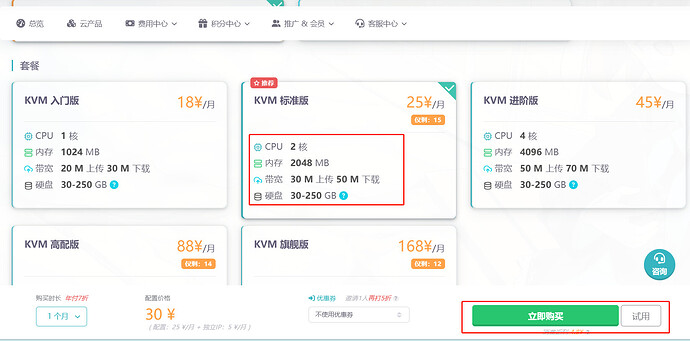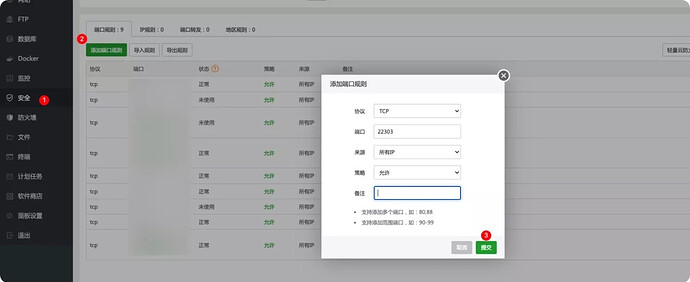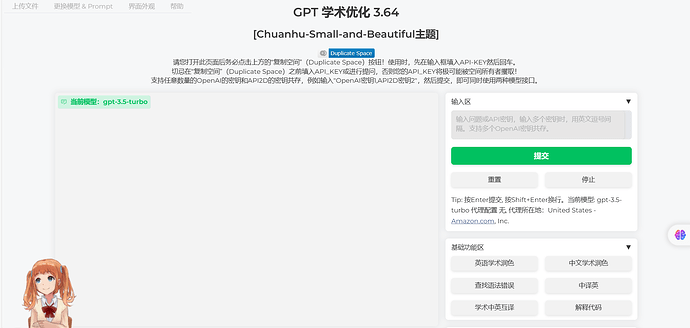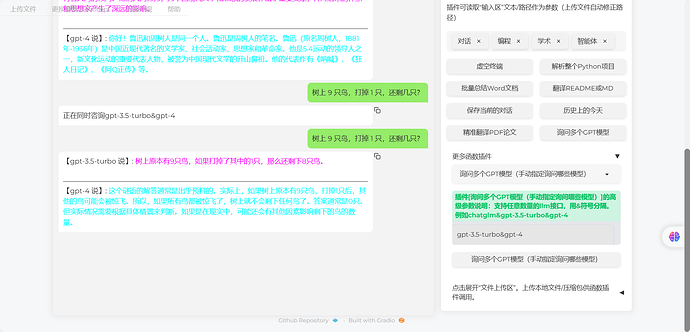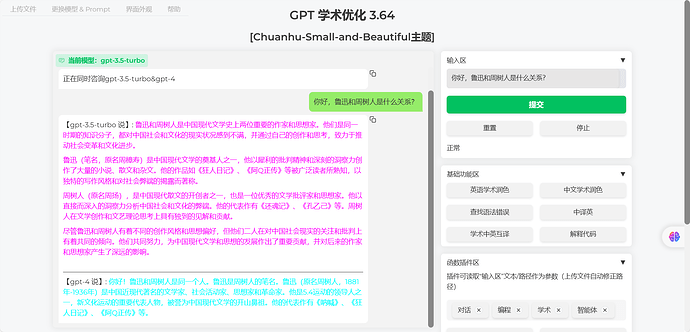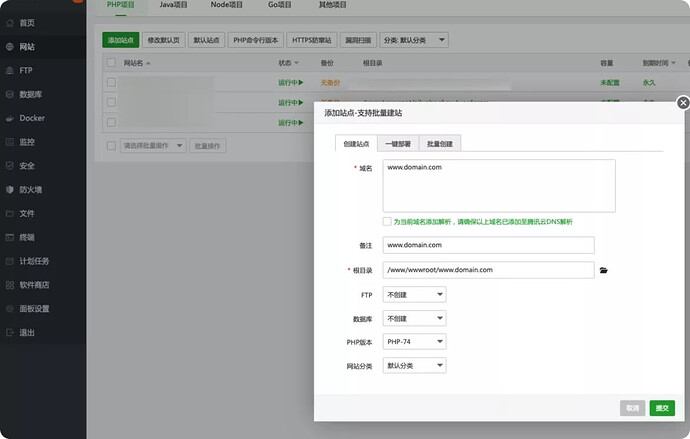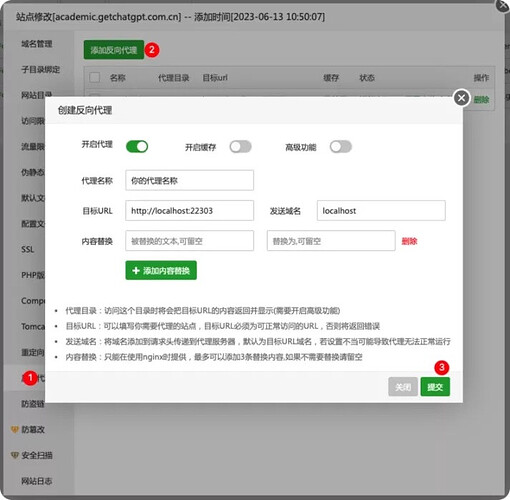这篇文章讲解如何使用雨云服务器搭建学术版GPT网页,搭建效果详见这里
老规矩先讲环境准备
环境准备
## author:gpt_academic官方
## date:2023/09/28
## note: 仅作学习使用!
## ===================================================
version: '3'
services:
gpt_academic_nolocalllms:
image: ghcr.io/binary-husky/gpt_academic_nolocal:master # (Auto Built by Dockerfile: docs/GithubAction+NoLocal)
#volumes:
# - ./academicchatgpt:/gpt
restart: always
environment:
# 请查阅 `config.py` 以查看所有的配置信息
API_KEY: ''
GPT4_API_KEY: ''
USE_PROXY: 'False'
proxies: '{ "http": "socks5h://localhost:10880", "https": "socks5h://localhost:10880", }'
LLM_MODEL: 'gpt-3.5-turbo'
AVAIL_LLM_MODELS: '["gpt-3.5-turbo-1106","gpt-4-1106-preview","gpt-4-vision-preview","gpt-3.5-turbo-16k", "gpt-3.5-turbo", "gpt-4", "gpt-4-32k"]'
WEB_PORT: '22303'
ADD_WAIFU: 'False'
THEME: 'Chuanhu-Small-and-Beautiful'
AUTHENTICATION: '[("admin", "admin")]'
DARK_MODE: 'False'
# 多线程函数插件中,默认允许多少路线程同时访问OpenAI。Free trial users的限制是每分钟3次,Pay-as-you-go users的限制是每分钟3500次
# 一言以蔽之:免费(5刀)用户填3,OpenAI绑了信用卡的用户可以填 16 或者更高。提高限制请查询:https://platform.openai.com/docs/guides/rate-limits/overview
# DEFAULT_WORKER_NUM: '10'
# AUTHENTICATION: '[("username", "passwd"), ("username2", "passwd2")]'
# 与宿主的网络融合
network_mode: "host"
# 不使用代理网络拉取最新代码
command: >
bash -c "python3 -u main.py"
可以直接用。最好看明白每一个参数的意义。
部署
可以使用1pane或者宝塔,这个都无所谓
示例:安装1panel
直接跳过了,去看这篇文章(雨云服务器搭建seafile开源版网盘)
宝塔相信大家都会,不再赘述
-
新建一个文件夹,比如

-
然后新建docker-compose.yml文件,文件内容和上面一样
-
接下来终端进入上述目录,直接
docker-compose up -d -
完成后,放行端口
-
完成后再浏览器直接输入
IP:端口(上面设置的是22303)
效果:
如需设置域名,请往下看
- 在网站中创建一个php静态站点,把域名解析到当前服务器。
-
- 配置反向代理,在站点的设置中点击站点修改,找到反向代理,添加反向代理。
- 配置反向代理,在站点的设置中点击站点修改,找到反向代理,添加反向代理。
The End~